Виправити відсутність звуку в Spotify на Android
Різне / / April 05, 2023
У вас є улюблений виконавець або список відтворення, які вам подобається слухати на Spotify, але раптом ви не чуєте жодного звуку? Якщо ви не можете почути Spotify Android, ви не самотні. Це поширена проблема, з якою стикалися багато користувачів Spotify. На щастя, ви можете зробити кілька простих кроків, щоб усунути проблему та відновити звук. Коли мова йде про Spotify, усунути неполадки зі звуком може бути складно. Якщо у вас немає звуку на Spotify, це може бути з різних причин, як-от несправне з’єднання, застаріла версія програми або проблема з налаштуваннями звуку вашого пристрою. Незалежно від причини, коли ви не можете слухати улюблені мелодії, це може бути неймовірно засмученим. У цій статті ми розповімо вам про деякі поширені причини, через які не працює звук Spotify, і надамо кілька простих кроків, які допоможуть усунути несправності та вирішити проблему. Ми також дамо вам кілька порад, які допоможуть запобігти виникненню проблеми в майбутньому. Отже, якщо у вас виникли проблеми зі звуком на Spotify, читайте далі, щоб дізнатися, як вирішити цю проблему.
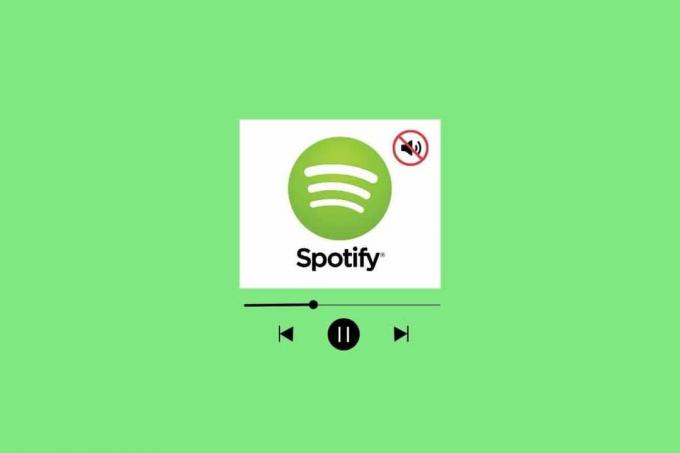
Зміст
- Як виправити відсутність звуку на Spotify на Android
- Чому не чути Spotify Android?
- Рішення для усунення відсутності звуку на Spotify Android
Як виправити відсутність звуку на Spotify на Android
Тут ми показали методи усунення несправностей для вирішення проблеми відсутності звуку на Spotify на вашому пристрої Android.
Чому не чути Spotify Android?
Бувають випадки, коли Spotify не може відтворювати звук або не відповідає на пристрої Android, що призводить до проблем зі звуком. Це може бути дуже неприємним для користувачів, які покладаються на програму для своїх потреб у потоковій музиці. Отже, чому не працює звук Spotify?
- В першу чергу, збої в роботі сервера може спричинити проблеми зі звуком Spotify.
- Якщо пристрій підключено до поганої чи слабкої мережі Wi-Fi або підключено до мережі мобільного передавання даних із слабким покриттям, у пристрої можуть виникнути проблеми.
- Якщо на пристрої працює an стара або застаріла версія Android, то пристрій може не працювати належним чином із усіма функціями програми Spotify.
- Spotify може бути невідповідним дозволи при спробі завантажитися на Android.
- Spotify також не може надавати аудіо, якщо кеш у програмі пошкоджено.
- Застаріла версії програми Spotify також можуть призвести до відтворення Spotify, але без звуку.
- SD-карта може не впоратися з обсягом даних, який запитує програма Spotify.
Рішення для усунення відсутності звуку на Spotify Android
Якщо у Spotify немає звуку, спробуйте вирішити проблему, усунувши потенційні причини, згадані вище. По-перше, дотримуйтесь наведених нижче основних методів усунення несправностей і перевірте, чи працює він для вирішення проблеми не чує Spotify Android. Перед цим перевірте, чи правильні регулятори гучності на вашому пристрої.
Примітка: оскільки смартфони не мають однакових параметрів налаштувань, вони відрізняються від виробника до виробника. Тому завжди перевіряйте правильність налаштувань, перш ніж змінювати будь-які. Зазначені дії були виконані на Motorola Edge 30.
Спосіб 1: Основні методи усунення несправностей
Перш ніж переходити до розширених методів, давайте продовжимо деякі з основних методів усунення несправностей, як показано нижче.
1А. Перезапустіть телефон
Перезавантаження телефону може допомогти усунути відсутність звуку на Spotify, оскільки воно оновлює систему, очищає кеш і оновлює мережеве з’єднання. Цей процес допомагає вирішити будь-які проблеми з програмним забезпеченням або мережею, через які звук не працює. Перегляньте наш посібник перезавантажте пристрій Android. Наберіться терпіння, доки ваш пристрій не перезавантажиться, і перевірте, чи вдалося вам вирішити проблему, через яку звук Spotify не працює, чи ні.
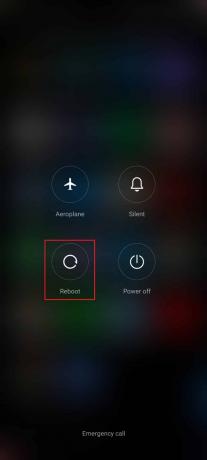
1B. Усунення несправностей підключення до мережі
Перевірка підключення до мережі може допомогти вирішити проблему Spotify Android, тому що для потокової передачі музики на платформі потрібне стабільне підключення до Інтернету. Якщо з’єднання з Інтернетом слабке або нестабільне, звук може затримуватися або не відтворюватися взагалі. Ви можете встановити нове з’єднання, перезавантаживши Інтернет-маршрутизатор або модем. Ви також можете підвищити швидкість мережі, дотримуючись нашого посібника Як підвищити швидкість Інтернету на телефоні Android.
1С. Вимкніть режим економії батареї
Вимкнення режиму економії заряду батареї допомагає усунути відсутність звуку Spotify, оскільки цей режим може обмежувати доступ до певних служб, наприклад вихід звуку, для економії заряду акумулятора. Якщо вимкнути режим економії батареї, Spotify отримає доступ до необхідних ресурсів аудіовиходу, таких як динамік або навушники. Це означає, що вихід звуку більше не обмежений, що гарантує, що Spotify зможе виводити звук належним чином.
1. Потягніть головний екран, щоб запустити Ящик повідомлень.
2. Забезпечити Економія батареї налаштування не ввімкнено. Якщо так, торкніться налаштування, щоб вимкнути його.

1D. Увімкнути фонові дані
Увімкнення фонових даних допомагає усунути відсутність звуку на Spotify, оскільки дозволяє програмі працювати у фоновому режимі. Це означає, що програма матиме доступ до з’єднання даних пристрою, що дозволить їй передавати аудіовміст. Якщо фонові дані вимкнено, програма не матиме доступу до з’єднання даних, тобто не зможе передавати аудіо. Увімкнувши фонові дані, програма матиме доступ до з’єднання для передачі даних, дозволяючи їй передавати аудіо, тим самим усуваючи проблему відсутності звуку.
1. Натисніть на Налаштування додаток

2. Потім торкніться програми.
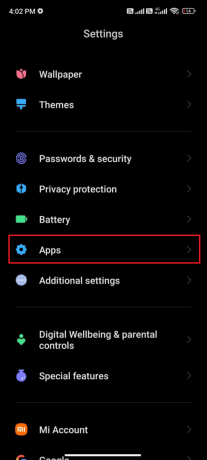
3. Далі торкніться Керувати програмами а потім Spotify.
4. Тепер торкніться Обмежити використання даних.

5. Виберіть усі три варіанти під Обмежити використання даних меню та торкніться в порядку.

Тепер ваш пристрій може підключатися до мережі, навіть якщо ввімкнено режим економії заряду батареї. Це вирішить обговорену проблему звуку Spotify.
1E. Зачекайте час роботи сервера Spotify
Перевірка статусу сервера допомагає усунути проблеми зі звуком у Spotify, оскільки вона може виявити будь-які проблеми із сервером, через які звук не працює. Є кілька способів перевірити стан сервера Spotify. Найпростіший спосіб — скористатися службою на кшталт Downdetector, яка забезпечить вам у режимі реального часу інформацію про те, чи працює сервер.
1. Перегляньте офіційний веб-сайт Даундетектор на вашому смартфоні.

2. Натисніть на збільшувальне скло у верхньому правому куті.

3. Тип Spotify щоб побачити всі проблеми, з якими зараз стикається програма.

Якщо жодних проблем не вказано, це означає, що з сервером все в порядку, і вам потрібно спробувати інші способи, згадані в статті.
1F. Перезапустіть Spotify
Перезапуск Spotify може допомогти вирішити проблему відсутності звуку, оскільки він оновлює програму. Це покращує зв’язок між програмою та пристроєм, дозволяючи йому отримувати аудіосигнали. Крім того, перезапуск Spotify може запустити всі процеси, які застрягли, і дозволити йому функціонувати належним чином.
1. Запустіть Spotify додаток на вашому пристрої.
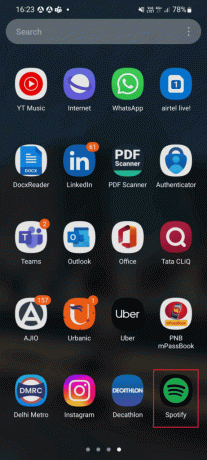
2. Далі натисніть на значок шестірні налаштувань.

3. Прокрутіть униз до кінця та торкніться Вийти варіант.
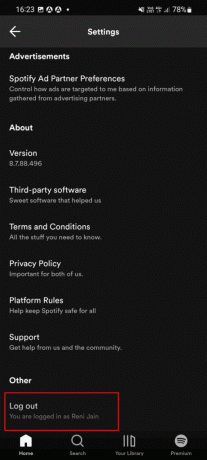
4. Після завершення перезапуститидодаток Spotify на вашому пристрої.
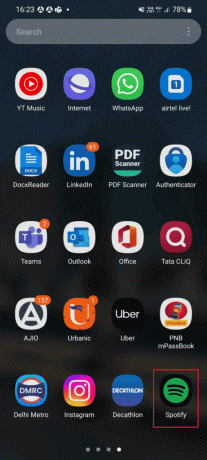
5. Введіть свої облікові дані, щоб увійти до свого Обліковий запис Spotify і перевірте, чи добре працює Spotify без програми Spotify, немає проблем зі звуком Android.
1G. Оновіть операційну систему Android
Оновлення операційної системи Android на вашому пристрої допомагає переконатися, що ви використовуєте останню версію програмного забезпечення, що може допомогти вирішити будь-які проблеми зі звуком у Spotify. Нові оновлення можуть містити оновлені драйвери для аудіо, виправлення існуючих проблем і покращену сумісність із Spotify. Це 3 способи перевірити наявність оновлень на телефоні Android Посібник обговорить, чому потрібно оновити ОС Android, щоб вирішити проблему.

Після оновлення ОС Android перевірте, чи можна вирішити обговорену проблему зі звуком у Spotify.
1H.Вимкніть служби VPN
VPN іноді може заважати програмі отримати доступ до Інтернету та належним чином передавати звук, спричиняючи проблему з відсутністю звуку. Якщо вимкнути VPN, Spotify зможе отримати доступ до необхідних ресурсів без будь-яких перешкод, дозволяючи потоковому сервісу відтворювати пісні зі звуком, як це передбачено.
1. Натисніть на Налаштування значок програми на вашому Android телефон.
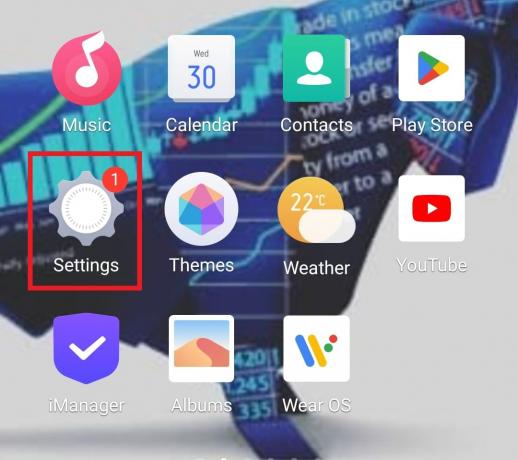
2. Тепер виберіть Інші мережі та підключення.
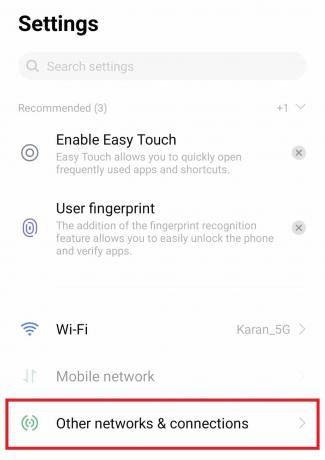
3. Потім торкніться VPN в цьому.

4. Відкрийте Сервіс VPN.
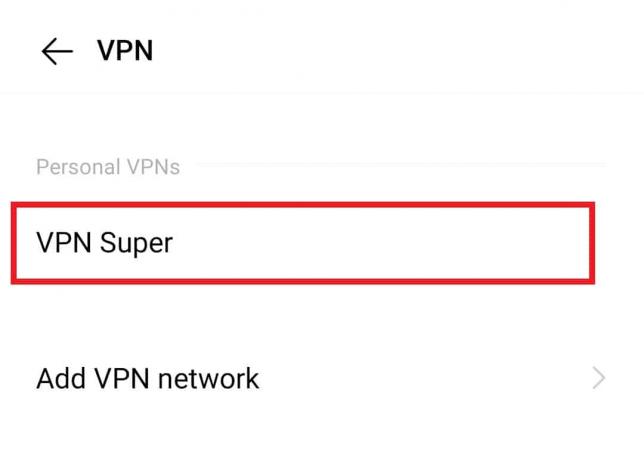
5. нарешті, Вимкнути або Видалити профіль VPN в цьому.
Перевірте, чи це виправлення не чує проблему Spotify Android.
1І. Вийміть і знову вставте SD-карту
SD-карта містить необхідні аудіофайли для доступу та відтворення Spotify. Якщо картку підключено неправильно, аудіофайли можуть бути недоступні, і програма може не відтворювати звук. Повторне вставлення SD-карти гарантує, що аудіофайли належним чином підключені та доступні, дозволяючи програмі правильно відтворювати звук.
1. Спочатку вам потрібно вийняти картку з пристрою. Зазвичай це можна зробити, натиснувши на картку, доки вона не висунеться.
2. Після того, як картку буде вийнято, перевірте її на наявність будь-яких ознак пошкодження чи зношення.

3. Якщо ознак пошкодження немає, ви можете повторно вставити картку назад у свій пристрій, і вона має працювати належним чином.
Спосіб 2. Перезапустіть програму Spotify
Примусова зупинка Spotify не допомагає усунути проблеми зі звуком у Spotify, скинувши налаштування програми та видаливши будь-які тимчасові дані або пошкоджені файли, які можуть спричиняти проблему. Це також дозволяє програмі перезавантажувати необхідні аудіофайли, необхідні для відтворення музики, які могли бути пошкоджені або застарілі. Крім того, це може допомогти скинути налаштування звуку, переконавшись, що для відтворення використовується правильний пристрій і встановлено правильні рівні гучності.
1. Перейдіть до Налаштування як ти робив раніше.

2. Потім торкніться програми.

3. Далі, далі Керувати програмами а потім Spotify.
4. Тут торкніться Примусова зупинка.
5. Нарешті торкніться в порядку щоб підтвердити підказку, як показано на малюнку.
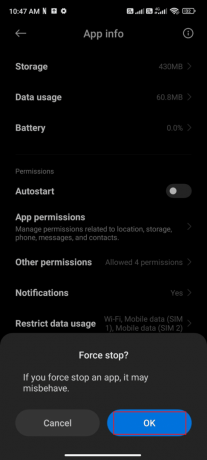
Читайте також:Виправте, що Spotify Duo не працює
Спосіб 3: оновіть додаток Spotify
Оновлення Spotify може допомогти вирішити проблему відсутності звуку на Spotify, оскільки воно гарантує, що остання версія програми встановлена та працює оптимально. Це може допомогти запобігти потенційному виникненню проблем із відтворенням звуку застарілим програмним забезпеченням. Крім того, оновлення Spotify також може допомогти покращити стабільність і продуктивність системи, що також може допомогти покращити якість звуку та вирішити проблему не чути Spotify Android.
1. ВІДЧИНЕНО Google Play Store і тип Spotify у вікні пошуку.
2. Натисніть назву програми, а потім значок оновлення можливість інсталювати останню версію програми Spotify на вашому пристрої.
Примітка: якщо на вашому пристрої ввімкнено автоматичне оновлення, ви можете не отримати опцію Оновлення. Натомість на екрані відображатимуться лише «Видалити» та «Відкрити».
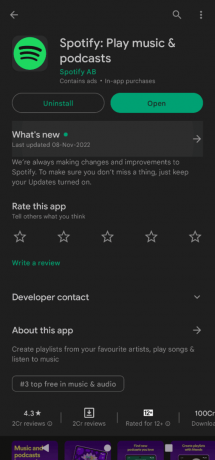
Спосіб 4. Очистіть сховище та кеш Spotify
Очищення пам’яті та кешу Spotify допомагає усунути відсутність звуку в Spotify, оскільки це допомагає видалити будь-які помилкові дані, які могли зберігатися в програмі. Ці дані можуть спричинити конфлікти з програмою та призвести до проблем зі звуком. Крім того, очищення кешу може допомогти звільнити пам’ять на пристрої, яку можна використовувати для більш ефективного запуску програми Spotify. Крім того, це може допомогти з будь-якими створеними тимчасовими файлами, які можуть конфліктувати зі звуком програми.
1. Йти до Налаштування і торкніться програми.
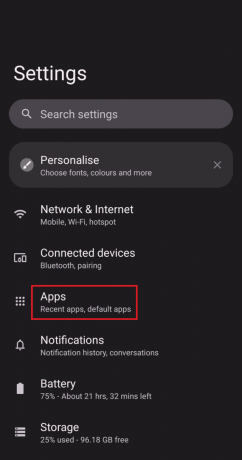
2. Далі торкніться Переглянути всі додатки і знайдіть Spotify у списку.

3. Далі торкніться Пам'ять і кеш.
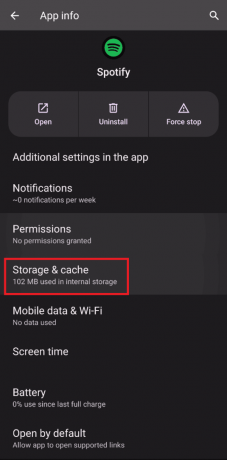
4. Нарешті завершіть процес, торкнувшись Очистити пам'ять.

5. Торкніться Очистити кеш і видаліть весь непотріб зі свого смартфона.
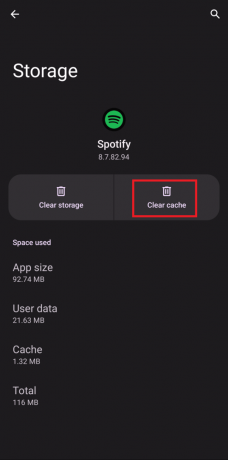
Перевірте, чи не зникає помилка Spotify Android.
Читайте також:7 найкращих виправлень для Spotify. Щось пішло не так. Помилка на Android
Спосіб 5: звільнення місця в Android
Очищення місця Android не допомагає вирішити проблему зі звуком у Spotify, оскільки це може видалити непотрібні дані, що зберігаються на пристрої, які можуть спричиняти конфлікти у фоновому режимі. Якщо не залишиться місця для нових оновлень, ви зіткнетеся з відтворенням Spotify, але проблем зі звуком Android не буде, перевірити рідко або невикористовувані програми на Android і видалити програми через магазин Google Play або пам’ять телефону. Якщо у вас велика кількість файлів і папок в одній папці, ви можете змінити розташування файлів. Роблячи це, ви можете зменшити простір, який займає одна папка, що допоможе покращити роботу телефону. Ви також можете звільнити місце на телефоні, дотримуючись нашого посібника на як звільнити пам’ять телефону та керувати нею.

Спосіб 6. Увійдіть за допомогою іншого пристрою
Вхід на іншому пристрої може допомогти вирішити проблему відсутності звуку на Spotify, яка може бути на новому пристрої більш актуальні оновлення програмного забезпечення та драйвери, які можуть допомогти переконатися, що звук працює належним чином. Крім того, вхід на іншому пристрої може допомогти скинути будь-які параметри, які могли бути змінені або змінені, що також може допомогти вирішити будь-які проблеми зі звуком. Крім того, інший пристрій може мати інші звукові можливості та налаштування, які можуть допомогти забезпечити належне функціонування звуку зі Spotify.
1. Перейдіть до офіційний сайт Spotify на вашому ноутбуці та натисніть Увійти у верхньому правому куті.

2. Введіть ваш Адреса електронної пошти або ім'я користувача і Пароль щоб отримати доступ до свого облікового запису Spotify.
Тепер перевірте, чи можете ви виправити звук Spotify, який не працює.
Спосіб 7: Переінсталюйте Spotify
Перевстановлення Spotify може допомогти виправити відтворення Spotify, але проблем зі звуком не буде, оскільки це може бути спричинено пошкодженими файлами. Коли ви перевстановлюєте програму, старі пошкоджені файли видаляються та замінюються робочими файлами. Це може допомогти вирішити будь-які конфлікти між програмою та операційною системою вашого пристрою, які часто можуть бути причиною відсутності проблем зі звуком.
1. ВІДЧИНЕНО Google Play Store і пошук Spotify.
2. Торкніться Видалити і дочекайтеся завершення процесу.

3. Далі торкніться встановити і спробуйте увійти у свій обліковий запис.

Читайте також:9 способів виправити помилку Spotify у Windows 10
Спосіб 8: Зверніться до служби підтримки клієнтів Spotify
Звернення в службу підтримки Spotify допомагає вирішити проблему зі звуком у Spotify, оскільки вони можуть допомогти діагностувати проблему та надати корисні поради. Вони добре обізнані та мають досвід усунення несправностей програмного забезпечення та аудіо, тож можуть швидко визначити першопричину та запропонувати рішення. Крім того, вони можуть надати покрокові інструкції щодо вирішення проблеми. Якщо проблема не зникне, вони можуть навіть повернути гроші або замінити. У будь-якому випадку зв’язатися зі службою підтримки Spotify – найкращий спосіб отримати допомогу щодо відсутності проблем зі звуком у Spotify.

Рекомендовано:
- 20 найкращих безкоштовних еквалайзерів для Windows 10
- Виправте код помилки Spotify 17 у Windows 10
- Як очистити кеш Spotify у Windows 10
- Чи вартий Spotify Premium?
Ми сподіваємося, що цей посібник був корисним і ви навчилися виправляти немає звуку на Spotify на вашому пристрої. Не соромтеся звертатися до нас із своїми запитами та пропозиціями через розділ коментарів нижче. Дайте нам знати, яку тему ви хочете, щоб ми дослідили далі.



